استخدام التطبيقات وتنظيمها
تحتوي Apple Watch على تطبيقات لمجموعة متنوعة من مهام الاتصالات، المعلومات، ومراقبة الوقت. إنها تظهر على شاشة رئيسية واحدة، حيث يمكنك ترتيبها كما تحب.
فتح تطبيق: من واجهة الساعة، اضغط على Digital Crown للانتقال إلى الشاشة الرئيسية، ثم اضغط على أيقونة التطبيق. إذا كنت في الشاشة الرئيسية بالفعل، يمكنك تدوير Digital Crown لفتح التطبيق الموجود في منتصف شاشة العرض.
فتح آخر تطبيق استخدمته: انقر نقرًا مزدوجًا على Digital Crown.
الرجوع إلى واجهة الساعة: اضغط على Digital Crown، أو اضغط على أيقونة الساعة ![]() على الشاشة الرئيسية.
على الشاشة الرئيسية.
إعادة ترتيب تطبيقاتك: على Apple Watch، اضغط على Digital Crown للانتقال إلي الشاشة الرئيسية. المس أي تطبيق مع الاستمرار حتى تهتز كل التطبيقات، ثم اسحبه إلى أي مكان جديد. عند الانتهاء، اضغط على Digital Crown.

أو قم بفتح تطبيق Apple Watch على الـ iPhone، اضغط على My Watch، ثم اضغط على App Layout. المس أيقونة أي تطبيق مع الاستمرار، ثم اسحبها إلى أي مكان جديد.
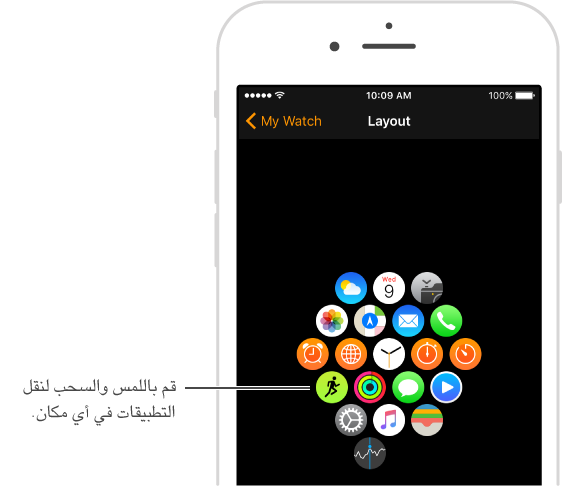
إحضار التطبيقات من App Store: قم بفتح تطبيق Apple Watch على الـ iPhone، ثم اضغط على Featured لاستعراض تطبيقات Apple Watch. إذا كنت تعرف اسم التطبيق، فجرّب البحث للانتقال إليه سريعًا.
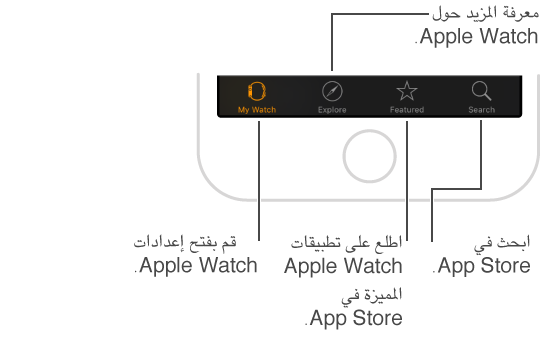
ضبط إعدادات التطبيق: قم بفتح تطبيق Apple Watch على الـ iPhone، اضغط على My Watch، ثم قم بالتمرير لأسفل لمشاهدة التطبيقات التي قمت بتثبيتها. اضغط على أي تطبيق لتغيير إعداداته.
التحقق من مساحة التخزين التي تستهلكها التطبيقات: قم بفتح تطبيق Apple Watch على الـ iPhone، اضغط على My Watch، ثم انتقل إلى General > Usage.
إظهار أو إخفاء التطبيقات المثبَّتة: قم بفتح تطبيق Apple Watch على الـ iPhone، اضغط على My Watch، قم بالتمرير لأسفل لرؤية التطبيقات التي قمت بتثبيتها، اضغط على اسم التطبيق، ثم اضغط على Show App on Apple Watch. لا يمكنك إخفاء التطبيقات الأساسية على Apple Watch. للحصول على معلومات حول إظهار وإخفاء اللمحات، انظر التحقق من لمحاتك.
إزالة تطبيق مثبت من Apple Watch: على الشاشة الرئيسية، المس أيقونة التطبيق مع الاستمرار حتى ترى علامة X على الأيقونة، ثم اضغط على X لإزالة التطبيق من Apple Watch. يبقى التطبيق على الـ iPhone المقترن، إلا إذا قمت بحذفه من هناك أيضًا.
تعيين قيود للتطبيقات: بعض القيود التي تقوم بتعيينها على الـ iPhone في الإعدادات > عام > القيود، تؤثر في Apple Watch أيضًا. على سبيل المثال، إذا قمت بتعطيل الكاميرا على الـ iPhone، فستتم إزالة أيقونة Camera Remote من الشاشة الرئيسية لـ Apple Watch.